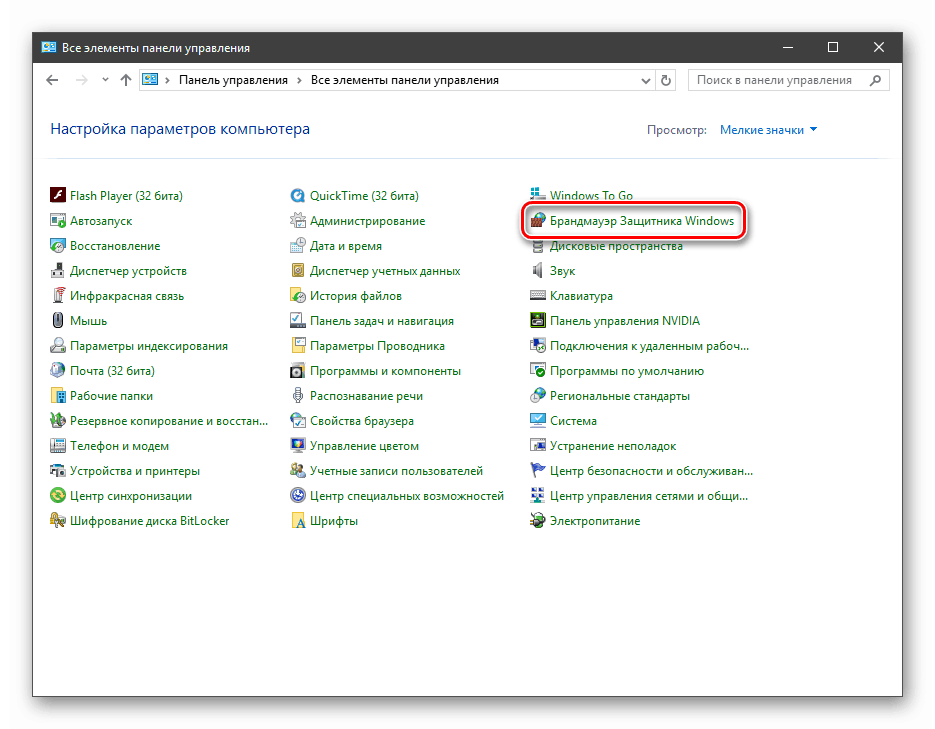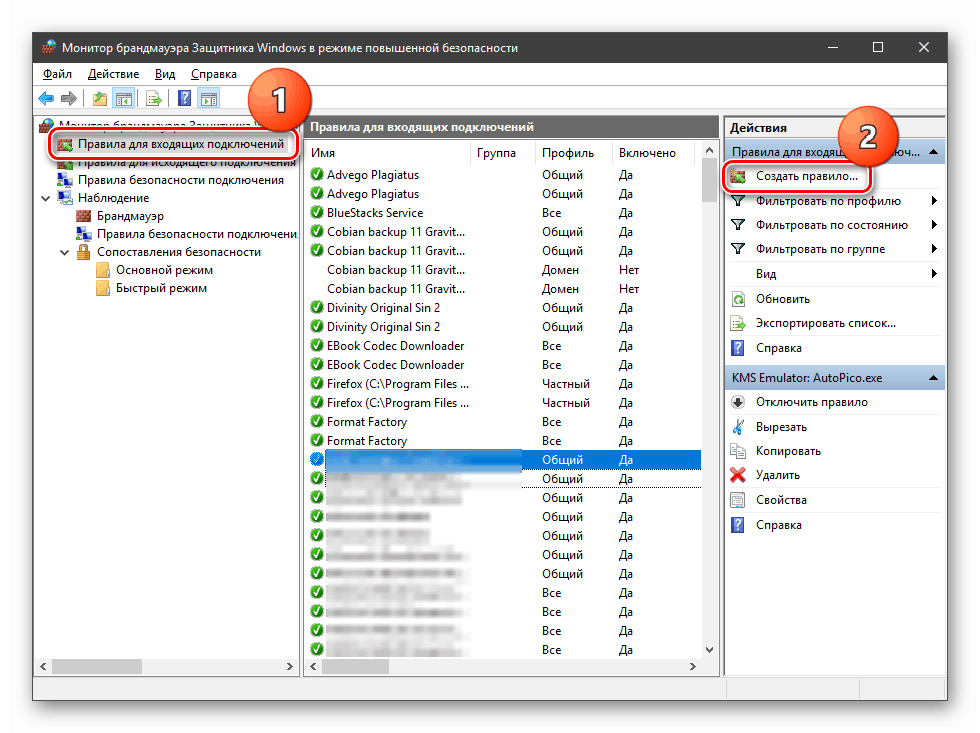راهنمای تنظیم پیکربندی فایروال ویندوز 10
فایروال فایروال ساخته شده در ویندوز است که برای افزایش امنیت سیستم در هنگام کار بر روی شبکه طراحی شده است. در این مقاله توابع اصلی این جزء را تحلیل خواهیم کرد و نحوه پیکربندی آن را یاد خواهید گرفت.
محتوا
پیکربندی فایروال
بسیاری از کاربران فایروال ساخته شده در آن را نادیده می گیرند، زیرا آن را بی اثر می کند. با این حال، این ابزار به شما اجازه می دهد به طور قابل توجهی افزایش سطح امنیتی کامپیوتر خود را با ابزار ساده است. بر خلاف برنامه های شخص ثالث (به ویژه رایگان)، فایروال بسیار آسان است برای مدیریت، رابط کاربری دوستانه و تنظیمات روشن است.
شما می توانید به بخش گزینه ها از کنترل پنل ویندوز کلاسیک بروید.
- با استفاده از منوی "اجرای" با ترکیبی کلید ویندوز + R تماس بگیرید و دستور را وارد کنید
controlروی "OK" کلیک کنید.
![دسترسی به کنترل پنل کلاسیک از اجرای در ویندوز 10]()
- به نمای کوچک آیکن ها بروید و اپلت Windows Defender Firewall را پیدا کنید.
![به تنظیمات فایروال در کنترل پنل کلاسیک ویندوز 10 بروید]()
انواع شبکه
دو نوع شبکه وجود دارد: خصوصی و عمومی. برای اولین بار اتصالات قابل اعتماد به دستگاهها، مثلا در خانه یا دفتر، زمانی که همه گرهها شناخته شده و امن هستند. دومین اتصال به منابع خارجی از طریق آداپتورهای سیمی یا بی سیم است. به طور پیش فرض، شبکه های عمومی به عنوان ناامن در نظر گرفته می شوند و قوانین سخت تر برای آنها اعمال می شود.
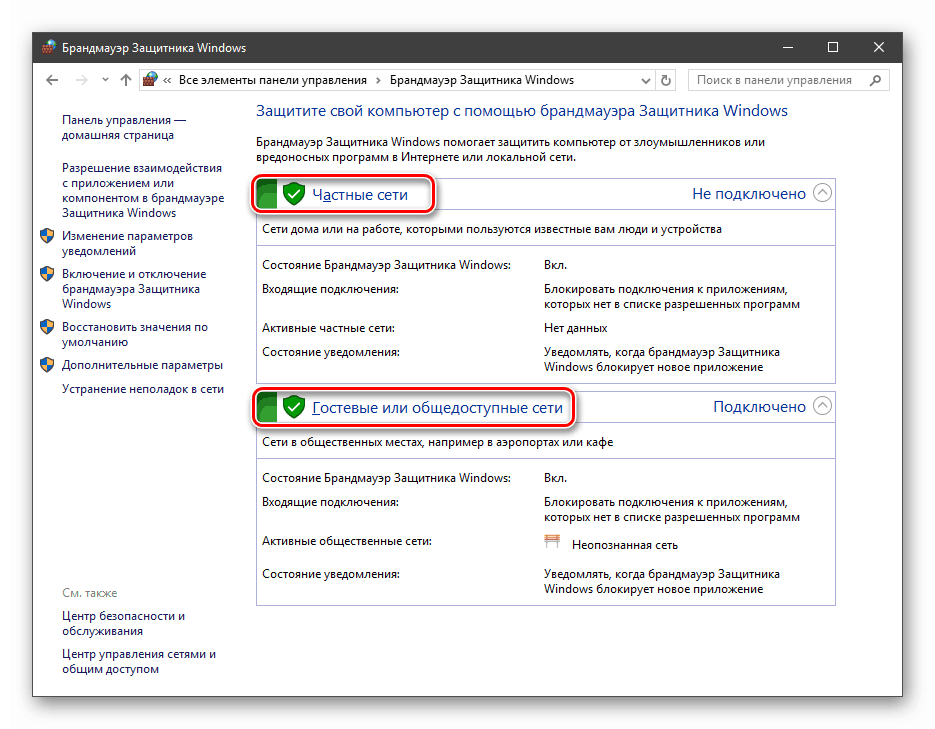
فعال کردن و غیر فعال کردن، قفل، اعلان ها
شما می توانید فایروال را فعال یا آن را غیرفعال کنید با کلیک روی پیوند مناسب در بخش تنظیمات:
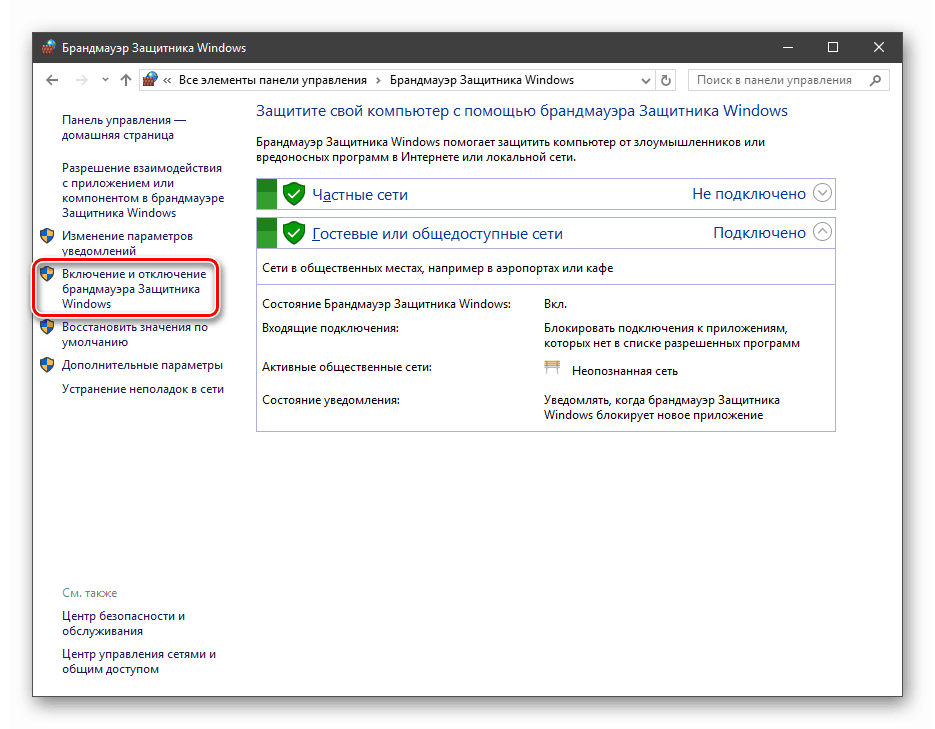
کافی است که سوئیچ را در موقعیت دلخواه قرار دهید و روی OK کلیک کنید.

مسدود کردن ممنوعیت تمام اتصالات ورودی است، یعنی هر برنامه، از جمله مرورگر، قادر به دانلود داده ها از شبکه نمی باشد.

اطلاعیه ها پنجره های خاصی هستند که وقتی برنامه های مشکوک برای دسترسی به اینترنت یا شبکه محلی تلاش می کنند ظاهر می شود.

این کار با علامت زدن چک باکس در کادرهای مشخص شده غیرفعال شده است.
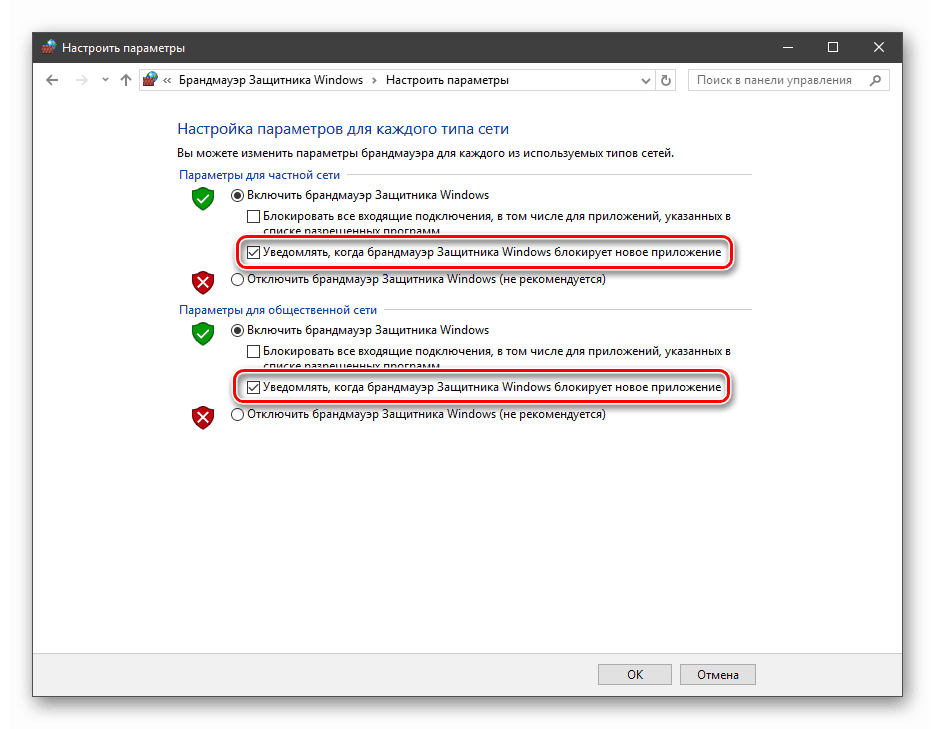
تنظیمات را بازنشانی کنید
این روش تمامی قوانین کاربر را حذف می کند و پارامترها را برای مقادیر پیش فرض تنظیم می کند.

تنظیم مجدد معمولا زمانی انجام می شود که فایروال به دلیل دلایل مختلف، و همچنین پس از آزمایش های ناموفق با تنظیمات امنیتی، عملکرد نامناسب داشته باشد. باید فهمید که گزینه های صحیح نیز بازنشانی می شوند، که می تواند منجر به عدم کارایی برنامه هایی شود که نیاز به اتصال به شبکه دارند.

تعامل با برنامه ها
این ویژگی اجازه می دهد تا برنامه های خاصی برای تبادل اطلاعات به شبکه متصل شوند.

این لیست همچنین "استثنا" نامیده می شود. چگونه با او کار کنیم، بیایید در بخشی عملی مقاله صحبت کنیم.

قوانین
قوانین ابزار فایروال اولیه برای امنیت هستند. با کمک آنها می توانید اتصالات شبکه را ممنوع یا اجازه دهید. این گزینه ها در قسمت گزینه های پیشرفته قرار دارند.

قوانین ورودی شامل شرایط برای دریافت داده ها از خارج است، یعنی دانلود اطلاعات از شبکه (دانلود). موقعیت ها را می توان برای هر برنامه، اجزای سیستم و پورت ایجاد کرد. تنظیم قوانین خروجی به معنای ممنوعیت یا مجوز ارسال درخواست به سرورها و کنترل روند بازگشت (آپلود) است.

قوانین امنیتی اجازه می دهد تا شما را با استفاده از IPSec - مجموعه ای از پروتکل های خاصی که بر اساس آن احراز هویت، دریافت و تایید یکپارچگی داده ها دریافت شده و رمزگذاری آنها، و نیز انتقال امن کلید ها از طریق شبکه جهانی، برقرار کنید.

در بخش "Observation" ، در بخش نقشه برداری، می توانید اطلاعات مربوط به آن اتصالات را ببینید که قوانین امنیتی آنها پیکربندی شده است.

پروفایل ها
پروفایل ها مجموعه ای از پارامترهای مختلف برای انواع مختلف ارتباطات هستند. سه نوع از آنها وجود دارد: «عمومی» ، «خصوصی» و «نمایه دامنه» . ما آنها را به ترتیب نزولی "سختی"، یعنی سطح حمایت، مرتب کردیم.
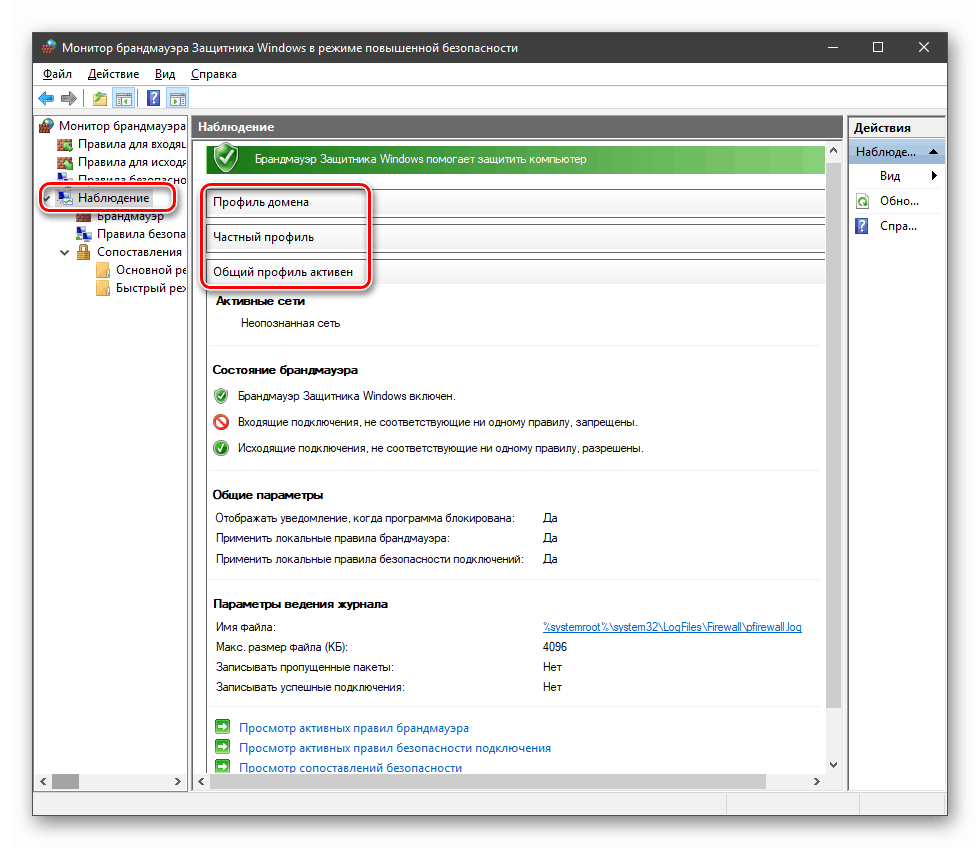
در حین عملیات عادی، این مجموعه ها هنگامی که به نوع خاصی از شبکه وصل می شوند، به طور خودکار فعال می شوند (انتخاب شده هنگام ایجاد یک اتصال جدید یا اتصال یک آداپتور - کارت شبکه).
تمرین کنید
ما توابع اولیه فایروال را تجزیه و تحلیل کرده ایم، در حال حاضر ما به بخش عملی حرکت خواهیم کرد، که در آن ما نحوه ایجاد قوانین، پورت های باز و کار با استثنائات یاد خواهیم گرفت.
ایجاد قوانین برای برنامه
همانطور که قبلا می دانیم، قوانین ورودی و خروجی هستند. با کمک اولین تنظیم شرایط برای دریافت ترافیک از برنامه ها، و دومی تعیین می کند که آیا می توانند داده ها را به شبکه انتقال دهند.
- در پنجره "Monitor" ( "تنظیمات پیشرفته" )، روی "قوانین ورودی" کلیک کنید و "ایجاد یک قانون" را در بلوک راست انتخاب کنید.
![انتقال به ایجاد قانون برای اتصال ورودی در فایروال ویندوز 10]()
- ما سوئیچ را در موقعیت "برای برنامه" قرار می دهیم و روی "بعدی" کلیک کنید.
![انتخاب برای ایجاد یک قانون اتصال ورودی برای یک برنامه در فایروال ویندوز 10]()
- به مسیر "Program Path" بروید و بر روی دکمه "مرور" کلیک کنید.
![به جستجوی فایل اجرایی برنامه برای ایجاد یک قانون اتصال ورودی در فایروال ویندوز 10 بروید]()
با کمک "اکسپلورر" ما به دنبال فایل اجرایی برنامه هدف هستیم، روی آن کلیک کرده و روی "باز" کلیک کنید.
![برای ایجاد یک پرونده برنامه اجرایی برای ایجاد یک پروتکل اتصال ورودی در فایروال ویندوز 10، جستجو کنید]()
ما بیشتر می رویم
![به مرحله بعدی در ایجاد یک قانون برای یک اتصال ورودی در فایروال ویندوز 10 بروید]()
- در پنجره بعدی گزینه هایی برای عمل را می بینیم. در اینجا شما می توانید اجازه یا رد اتصال، و همچنین دسترسی را از طریق IPSec فراهم کنید. مورد سوم را انتخاب کنید
![پیکربندی یک عمل هنگام ایجاد یک قانون برای اتصال ورودی در فایروال ویندوز 10]()
- ما تعریف می کنیم که کدام پروفیل قانون جدید ما برای کار خواهد کرد. ما این کار را انجام خواهیم داد تا برنامه بتواند فقط به شبکه های عمومی (به طور مستقیم به اینترنت) متصل شود و در محیط خانه در حالت عادی کار کند.
![انتخاب یک نمایه هنگام ایجاد یک قانون برای اتصال ورودی در فایروال ویندوز 10]()
- ما نام قانون را که در آن نمایش داده خواهد شد در لیست، و در صورت لزوم، ایجاد یک توصیف. پس از کلیک روی دکمه Finish، این قانون ایجاد و بلافاصله اعمال خواهد شد.
![اختصاص یک نام و تکمیل ایجاد یک قانون برای یک اتصال ورودی در فایروال ویندوز 10]()
قوانین خروجی به صورت مشابه در برگه مربوطه ایجاد می شود.

کار با استثنائات
اضافه کردن یک برنامه به استثناء فایروال اجازه می دهد تا شما به سرعت یک قانون اجازه را ایجاد کنید. همچنین در این لیست می توانید برخی پارامترها را تنظیم کنید - موقعیت را فعال یا غیرفعال کنید و نوع شبکه ای که در آن عمل می کند را انتخاب کنید.

ادامه مطلب: یک برنامه برای استثنا در فایروال ویندوز 10 اضافه کنید
قوانین بندر
چنین قواعدی همانند موقعیت های ورودی و خروجی برای برنامه ها با تنها تفاوت ایجاد می شوند که در مرحله تعریف نوع، مورد برای پورت انتخاب شده است.

شایع ترین مورد استفاده، تعامل با سرورهای بازی، مشتریان ایمیل و پیامرسان های فوری است.
جزئیات بیشتر: نحوه باز کردن پورت ها در فایروال ویندوز 10
نتیجه گیری
امروز ما با فایروال ویندوز ملاقات کردیم و یاد گرفتیم که چگونه از توابع اساسی آن استفاده کنیم. هنگام تنظیم، باید به یاد داشته باشید که تغییرات در قوانین موجود (به طور پیش فرض بر اساس) می تواند منجر به کاهش سطح امنیت سیستم و محدودیت های غیر ضروری شود - برای سوء استفاده از بعضی از برنامه ها و اجزایی که بدون دسترسی به شبکه عمل می کنند.